在 Weblogic 10.3.x 及更高版本中安装 Java 代理
对于独立设置:
- 在任何文本编辑器中打开<ORACLE_HOME>/user_projects/domains/<doman_name>/bin/startManagedWebLogic.cmd(.sh)文件
- 在脚本文件的顶部添加以下行:
- 对于 Windows,
设置 JAVA_OPTIONS=-DUseSunHttpHandler=true -javaagent:<agent_directory_full_path>apminsight-javaagent.jar %JAVA_OPTIONS%
- 对于 Linux,
设置 JAVA_OPTIONS="-DUseSunHttpHandler=true -javaagent:<agent_directory_full_path>/apminsight-javaagent.jar $JAVA_OPTIONS"
对于集群设置:
- 将 zip 文件解压缩到新目录以查找代理 jar 及其配置文件。
- 在任何文本编辑器中打开 apminsight.conf 文件并添加 license.key 值,可以从 Site24x7 APM Insight 页面获取。 请参阅此处以微调代理设置。
- 打开 Weblogic 服务器的管理控制台,选择Environment > Servers > Configuration选项卡。
- 选择(您的服务器名称)> 配置 > 服务器启动选项卡。
- 找到参数文本框并输入以下参数:
-javaagent:<agent_directory_full_path>/apminsight-javaagent.jar -DUseSunHttpHandler=true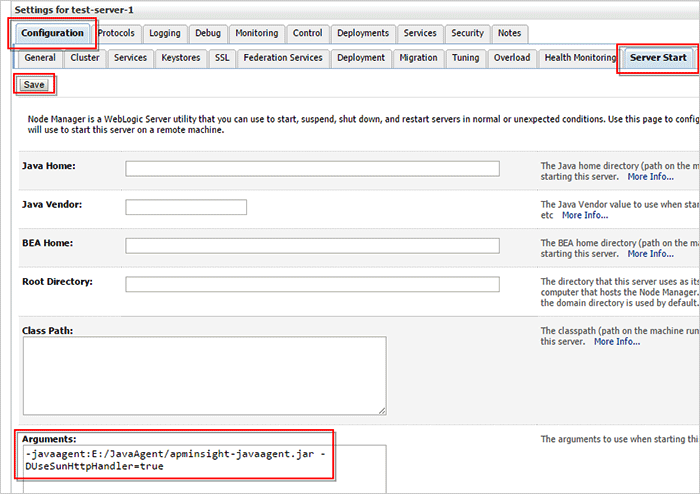
- 保存设置并启动 Weblogic 服务器。